طريقة إصلاح مجلد التنزيلات لا يستجيب على ويندوز
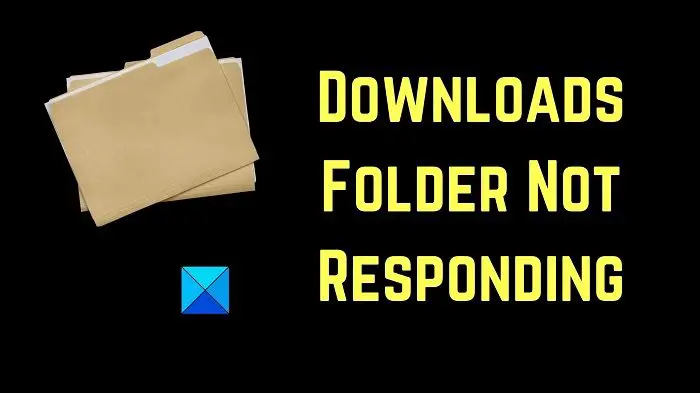
يخزن مجلد التنزيلات في ويندوز جميع الملفات التي تم تنزيلها من الإنترنت. من هناك، يمكنك الوصول إلى كل ما تحصل عليه من الويب وتشغيله وإدارته. ومع ذلك، قد لا يكون هذا ممكنًا إذا أصبح مجلد التنزيلات لا يستجيب على جهاز كمبيوتر يعمل بنظام ويندوز.
فيما يلي بعض النصائح الفعالة لاستكشاف الأخطاء وإصلاحها للحفاظ على عمل مجلد التنزيلات بسلاسة في ويندوز.
طريقة إصلاح مجلد التنزيلات لا يستجيب على ويندوز
أعد تشغيل عملية مستكشف ملفات ويندوز
تعد إعادة تشغيل عملية مستكشف ملفات ويندوز طريقة سهلة لإصلاح المشكلات المؤقتة في Explorer. إذا كان هناك خلل لمرة واحدة، فيجب أن يحافظ هذا على تشغيل مجلد التنزيلات بسلاسة على نظام ويندوز الخاص بك.
- اضغط على Ctrl + Shift + Esc لفتح إدارة المهام.
- ضمن علامة التبويب العمليات، ابحث عن مستكشف ويندوز. انقر بزر الماوس الأيمن فوقه وحدد “إعادة التشغيل“.
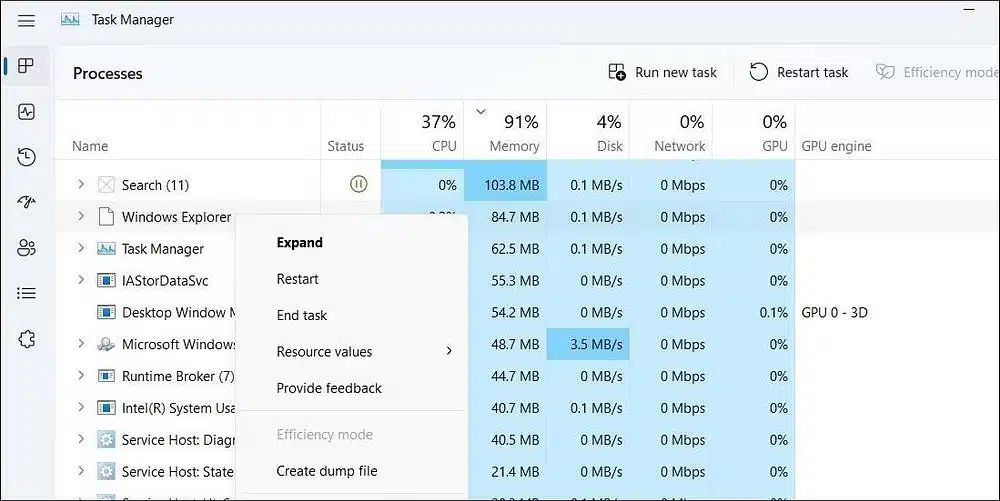
يختفي شريط المهام لثانية ثم يظهر مرة أخرى. ثم افتح مجلد التنزيلات واعرف ما إذا كان يعمل أم لا.
تحسين مجلد التنزيلات للعناصر المشتركة في ويندوز
تعمل ميزة الكشف التلقائي عن نوع المجلد في ويندوز على تحسين المجلدات وفقًا لأنواع الملفات التي تحتوي عليها. ومع ذلك، يمكن أن يتسبب هذا التحسين في حدوث تباطؤ وتجميد، خاصةً إذا كان هناك العديد من الملفات في المجلد. إليك ما يمكنك فعله لتجنب ذلك:
- اضغط على Win + E لفتح File Explorer على جهاز الكمبيوتر الخاص بك.
- انقر بزر الماوس الأيمن فوق مجلد التنزيلات وحدد خصائص.
- ثم انتقل إلى علامة التبويب تخصيص.
- انقر فوق القائمة المنسدلة ضمن تعيين هذا المجلد لـ وحدد العناصر المشتركة.
- انقر فوق تطبيق ثم موافق.
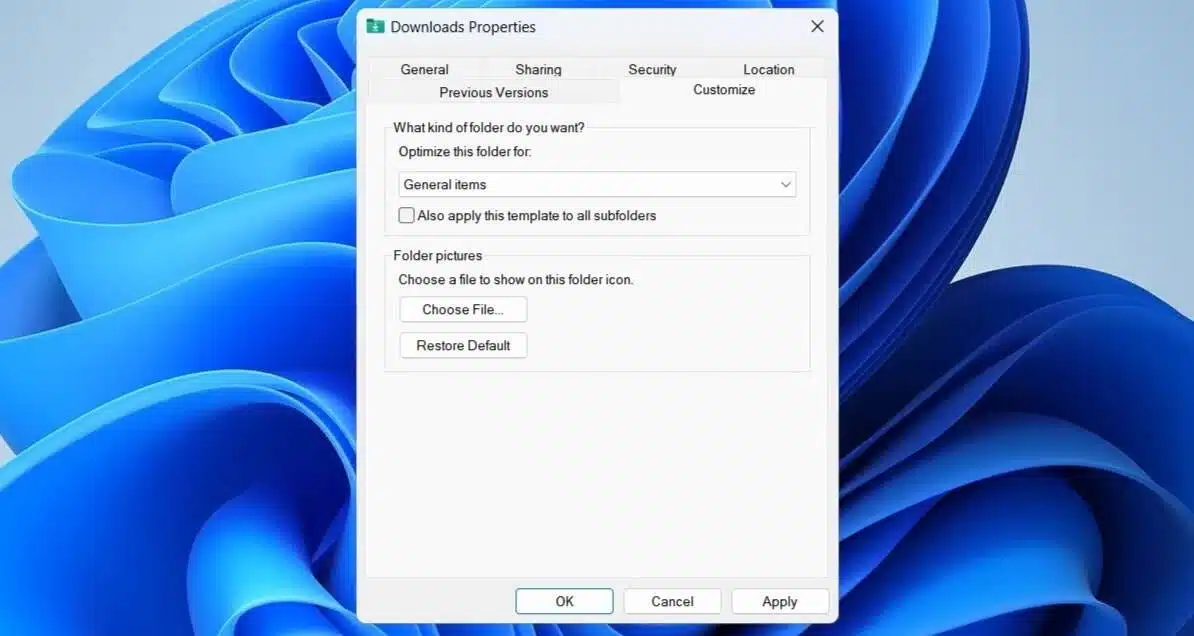
تعيين Explorer لإظهار الأيقونات بدلاً من الصور المصغرة
شيء آخر يمكنك القيام به للحفاظ على عمل مجلد التنزيلات الخاص بك بسلاسة هو تعيين File Explorer لإظهار الرموز بدلاً من الصور المصغرة. فيما يلي نفس الخطوات.
- اضغط على Win + S لفتح قائمة البحث.
- اكتب “Explorer Options” في مربع النص واضغط على “Enter”.
- في علامة التبويب “عرض”، حدد “إظهار الأيقونات دائمًا، وعدم استخدام الصور المصغرة مطلقًا“.
- انقر فوق تطبيق ثم موافق.
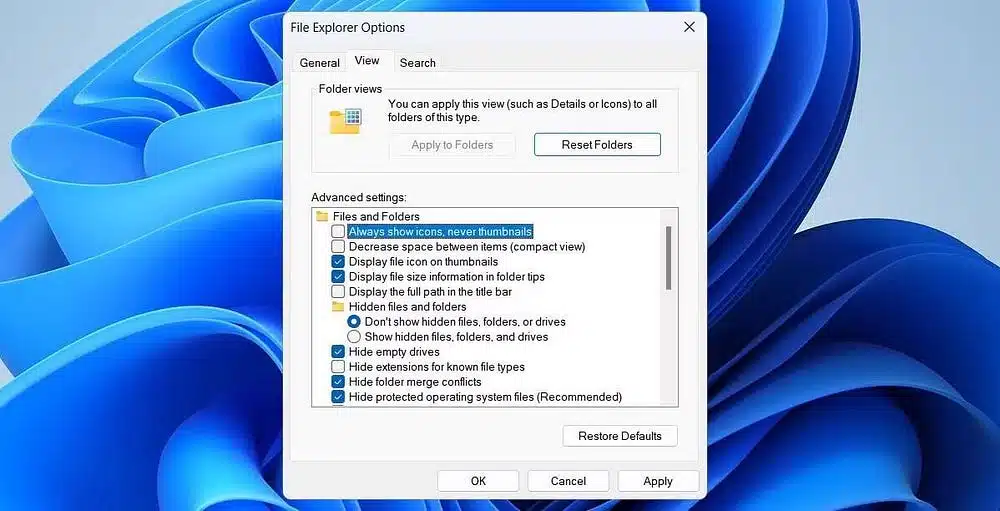
لاحظ أن هذا الإعداد ينطبق على جميع المجلدات على نظامك، وليس مجلد التنزيلات فقط.
احذف الملفات غير الضرورية من مجلد التنزيلات في ويندوز
يمكن أن يؤدي وجود عدد كبير من الملفات في مجلد التنزيلات إلى تجميد جهاز الكمبيوتر الذي يعمل بنظام ويندوز وتجميده.
أبلغ العديد من المستخدمين في منتديات مايكروسوفت أن حذف الملفات غير الضرورية من مجلد التنزيلات غير المستجيب يمكن أن يحل المشكلة. بدلاً من ذلك، يمكنك تحرير مساحة في مجلد التنزيلات عن طريق نقل الملفات إلى موقع آخر.
7 خطوات لإصلاح برنامج أدوبي فوتوشوب الذي لا يعمل على ويندوز (شرح بالصور)
امسح محفوظات مستكشف الملفات
يحتفظ مستكشف ملفات ويندوز بمحفوظات لجميع عمليات البحث السابقة لتحسين تجربتك. ومع ذلك، قد يؤدي عدم القدرة على الوصول إلى هذه البيانات إلى عدم استجابة مجلد التنزيلات في ويندوز.
حاول مسح هذه البيانات ومعرفة ما إذا كان الاستعراض الخاص بك يتحسن مرة أخرى:
- انقر فوق رمز البحث على شريط المهام.
- اكتب File Explorer Options “خيارات المستكشف” في مربع النص وحدد النتيجة الأولى التي تظهر.
- في علامة التبويب عام، انقر فوق الزر مسح بجوار مسح محفوظات مستكشف الملفات.
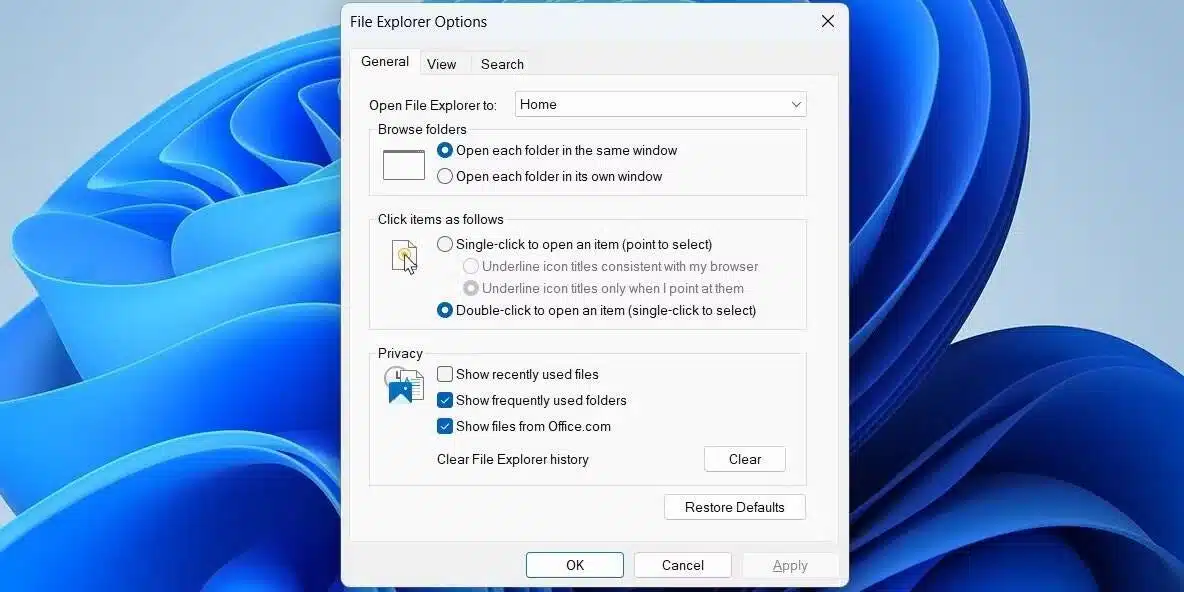
أفضل 7 خطوات لإصلاح الألعاب التي لا تفتح في وضع ملء الشاشة على ويندوز
جرب بعض الإصلاحات الشائعة إذا كان مجلد التنزيلات لا يستجيب في ويندوز
إذا كان مجلد التنزيلات لا يزال غير مستجيب، فيمكنك تجربة بعض النصائح التالية لتحري الخلل وإصلاحه لإعادة الأمور إلى طبيعتها:
- قم بتشغيل فحص SFC: يمكن أن تؤدي ملفات النظام التالفة أو المفقودة على جهاز الكمبيوتر الخاص بك إلى مقاطعة عمليات ويندوز والتسبب في مثل هذه الحالات الشاذة. لإصلاح ذلك، قم بإجراء فحص SFC (مدقق ملفات النظام) لإصلاح ملفات النظام التي بها مشكلات.
- فحص البرامج الضارة: يمكن أن يتسبب وجود برامج ضارة على نظامك في حدوث مثل هذه المشكلات في مجلد التنزيلات. لاختبار هذا الاحتمال، حاول فحص جهاز الكمبيوتر الخاص بك بحثًا عن البرامج الضارة باستخدام PowerShell أو مايكروسوفت ديفيندر.
- تثبيت تحديثات الويندوز: يمكن أن تتداخل عربات التي تجرها الدواب أو الإصدارات الأقدم من ويندوز مع File Explorer وتتسبب في عمل مجلد التنزيلات بشكل غير صحيح. لذلك، نوصي بتثبيت تحديثات ويندوز المعلقة والتحقق مما إذا كان ذلك يساعدك.
- قم بإجراء استعادة النظام: من المحتمل أن يتم تجميد مجلد التنزيلات غالبًا بسبب تغييرات النظام الأخيرة. في هذه الحالة، يمكنك استخدام “استعادة النظام” لإعادة ويندوز إلى حالة سابقة وإصلاح المشكلة.
أفضل 7 طرق لإصلاح كمبيوتر الويندوز الذي يتم تمهيده دائمًا إلى شاشة البيوس
الوصول إلى مجلد تنزيلات في ويندوز
يمكن أن يكون مجلد تنزيلات ويندوز البطيء أو غير المستجيب أمرًا محبطًا للغاية. ومع ذلك، مع الحلول الموصى بها، يجب أن يكون حل مشكلة مجلد التنزيلات مهمة سهلة.
هل تعلم أنه لا توجد قيود على موقع التنزيل الافتراضي على جهاز الكمبيوتر الشخصي الذي يعمل بنظام ويندوز؟ يعمل تطبيق إعدادات ويندوز على تسهيل إدارة مكان تخزين المحتوى الجديد.




